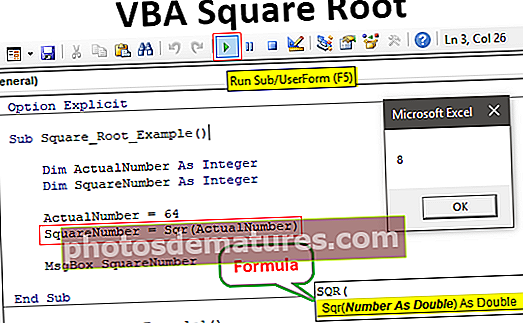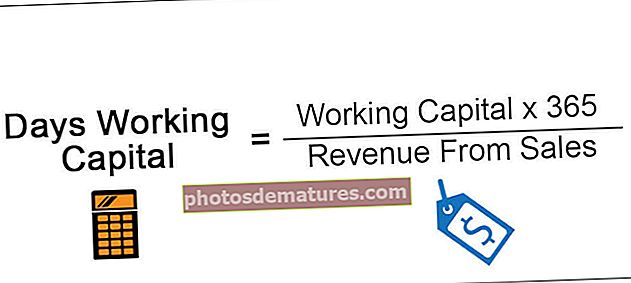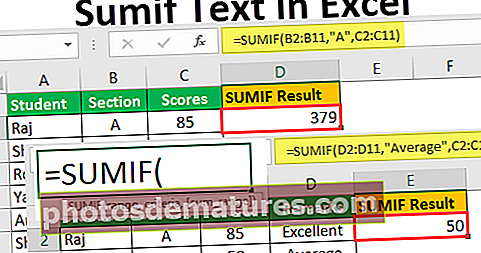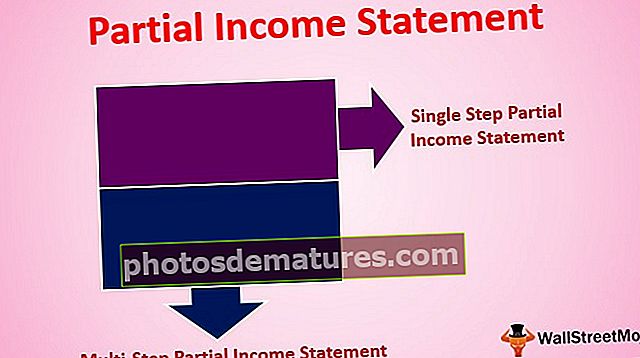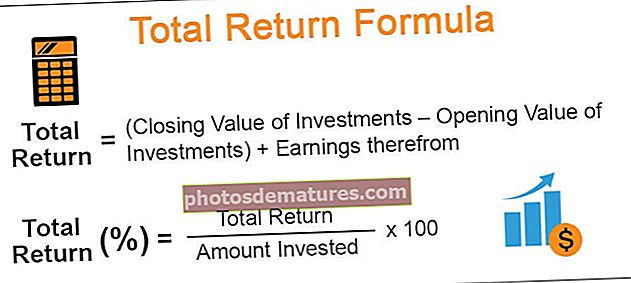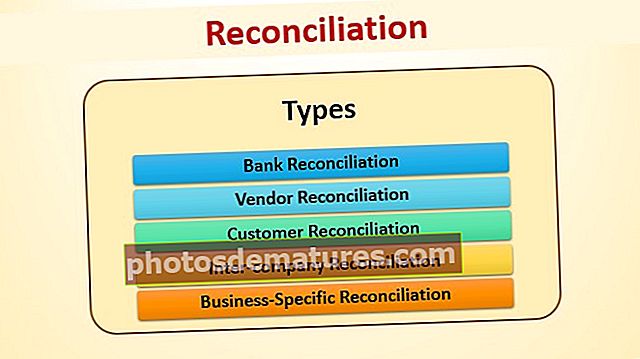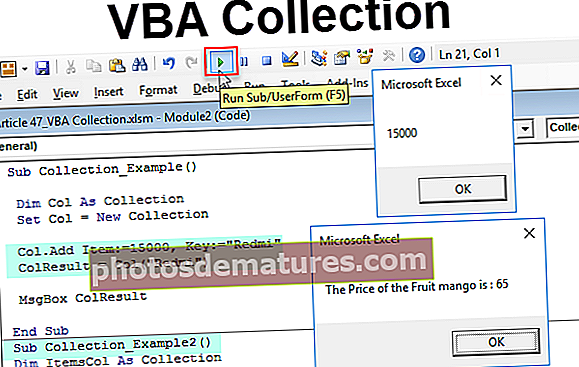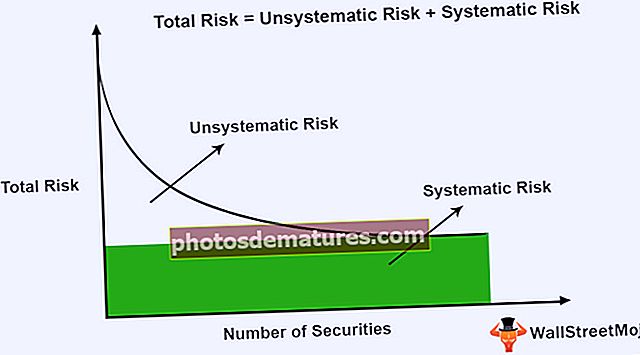Excel百万格式|在Excel中将数字格式设置为数百万
Excel数字格式–千百万
Excel数字格式比我们想象的要大,我们已经发布了Excel自定义数字格式主题,其中包括excel中的所有数字格式。在今天的文章中,我们将专门介绍Excel中的百万种格式的数字,以使它们以较短的格式显示,以便于阅读和理解。
在数学领域,每个数字都有不同的术语,例如,一千(1000)表示为1k,十万(1,00,000)表示为100k。当有人说500k时,请不要感到困惑,因为500k表示500,000。

同样,在excel中,我们也可以格式化数字以显示成千,K,百万和十亿。在本文中,我将向您展示在Excel中修改或更改数字格式的技术。
您可以在此处下载此百万格式Excel模板–百万格式Excel模板#1 – Excel格式数字以千和K为单位
首先,我们将了解如何格式化数字格式,以千位或K为单位。请记住,千和K相同,但是在Excel中需要不同的格式化技术。
假设您的Excel工作表中包含以下一组数字。

现在我们需要将这些数字格式化为数千,例如,我不想看到数字2500,而是希望将其格式化为2.5。
为了更改数字的视图,我们需要更改数字的格式。
请按照以下步骤更改数字的格式。
步骤1: 右键单击要格式化的数字,然后选择“设置单元格格式”。

注意:您也可以按快捷键 Ctrl + 1 打开格式单元格。
第2步: 现在转到“自定义”选项。

第三步: 在里面 类型: 部分,我们需要应用格式代码。以下是用于更改数字格式的格式代码。
格式代码: 0,“千”

第4步: 现在我们必须看到千值。

这里的问题之一是2500显示为3000,但我们需要在此处查看确切的值。为了确保十进制值不会四舍五入到最接近的千位,我们需要如下更改格式代码。
格式代码: 0.00,“千”

现在,我们将看到带有小数点的精确值。

#2 –展现千元价值的非常规方式
步骤1 - 这是显示一千个值的非常规方法。我们需要在这里做的是,将数字除以1000,并使用&符号将“千”一词组合起来。

第2步 - 格式化K值中的数字
为了在K中显示一千个数字,我们只需要将单词Thousand更改为K。
格式代码: 0.00,“ K”

步骤#3 – 结果如下:

#3 –以百万为单位的数字格式
在上一步中,我们看到了如何格式化数以千计的数字,现在我们将看到如何格式化以百万计的数字。
步骤1 - 先前的格式代码将显示10万作为1000 K,25万作为2500 K,依此类推。

我们都知道100万等于一百万。因此,我们需要将数字格式化为数以百万计,而不是数以千计。以下是格式化数字(百万)的代码。
第2步 - 格式代码: 0.00,“百万”
仅在以前的代码与此代码之间的区别上,我们才添加了一个额外的逗号(,)。然后,我们将“百万”一词与它结合在一起。

步骤#3 – 此代码将显示以百万为单位的数字结果。

此格式代码仅适用于数百万。假设您的数字少于100万。
例如,将25万显示为0.25万而不是2500K。这是单个引用格式代码的常见问题。
但是,我们可以修改代码以根据数字的单元格值显示结果。例如,如果值小于100万,则结果应为K,如果值大于或等于1000,000,则结果应为百万。
第4步 - 格式代码: [> = 1000000]#,## 0.0,“ M”; [<1000000]#,## 0.0,“ K”;一般

步骤5 – 该代码将根据数字值格式化数字并相应显示结果。

百万时要记住的事情在Excel中格式化
- 取而代之的是Million,我们可以只显示字母M作为结果。
- 代替千,我们只能显示字母K作为结果。这两个字母分别代表百万和千。
- 为了用红色显示负数,请在代码下面套用。
[> = 1000000] $#,## 0.0 ,,“ M”; [> 0] $#,## 0.0,“ K”; [红色]常规